| Horiri'2000|うきゃきゃさんの思い込みふぉとしょっぷ講座|かずみんNOTE(ふぉとしょっぷ初歩の初歩講座) |
【ほ組のフォトショップ初歩講座】
| CS−61* ぷにゅぷにゅ〜♪ * |
 |
サンプル画像 (提供:ほ組工房) |
工程・操作 |
|
風船にも見えるぷにゅぷにゅっとした柔らかい形と、自然な反射光の入れ方です。 背景の色や風船に入れるカラーの濃さでも感じが変わってきますので、 各人お好みで遊んでみてください。 【1】新規ファイル作成。 ・背景を描きます。 (背景に左右されるため、前もってある程度の色や模様を決めて置いたほうがイイです。) ------------------------------------------------------------------------ 【2】新規レイヤー作成。 (A)「楕円選択ツール」を指定して、正円を選択します。 (B)「ソフト円ブラシ」を指定。 描画色:白100% ・選択範囲の中に2〜4個ぐらいの点を描き入れます。 (反射光の大きさになるので、大きさは自由です。) 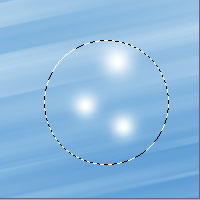 ------------------------------------------------------------------------ (C)そのまま、「フィルタ→変形→球面」 量:100% 適用。 白点が、流れたようになればオッケーです。 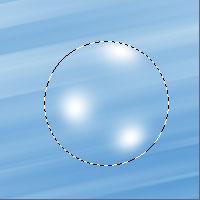 ------------------------------------------------------------------------ (D)つづけて、「背景レイヤー」と「白点レイヤー」の間に、「新規レイヤー」を作成します。 (「背景レイヤー」をアクティブにして、「新規レイヤー」をクリック。) ・「ソフト円ブラシ:200px」指定。 ・描画色:ライトグリーン 不透明度:50% (色はなんでもイイです) ・選択範囲の外側にブラシを置き、少しずつ色を入れながら一巡します。 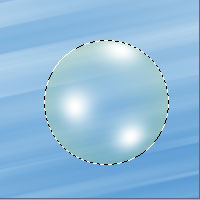 ・「背景レイヤー」を非表示にした状態です。 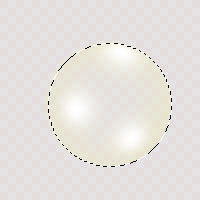 ------------------------------------------------------------------------ (D)選択範囲を「解除」します。 ・「白点レイヤー」(一番上のレイヤー)をアクティブにして、 「下のレイヤーと結合」をクリック。  ------------------------------------------------------------------------ 【3】風船を変形します。 (A)「フィルタ→変形→シアー」で、ぷにゅっとした形に変形します。 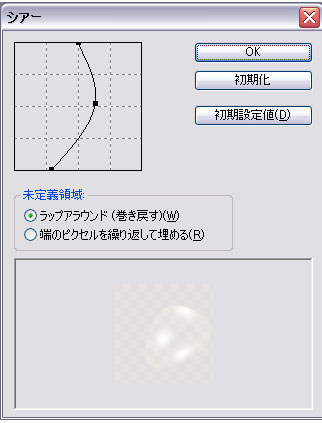 ------------------------------------------------------------------------ (B)風船の周囲を柔らかくします。 ・「ぼかしツール」を指定。 ソフト円ブラシ17px 強さ:100% ・風船の周囲を一巡したら、完成です♪  ------------------------------------------------------------------------ |
応用作品 |
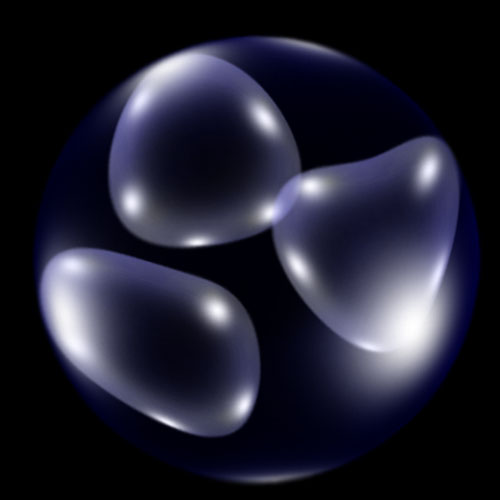  ハート型や星型など、基本の形が正円で無い場合、
白点を「球面」だけではきれいに流すことが出来ないので、 多少の手作業を加えています。 |
Win.Photoshop.cs で作成しています。
ご意見、感想など掲示板への書きこみもお待ちします。
講座めにゅーに戻る